ppt2016怎么给幻灯片中的图片添加边框
1、在幻灯片中添加图片后,在要添加边框的图片上点击鼠标右键。

2、弹出右键菜单后,点击其中的【设置图片格式】。
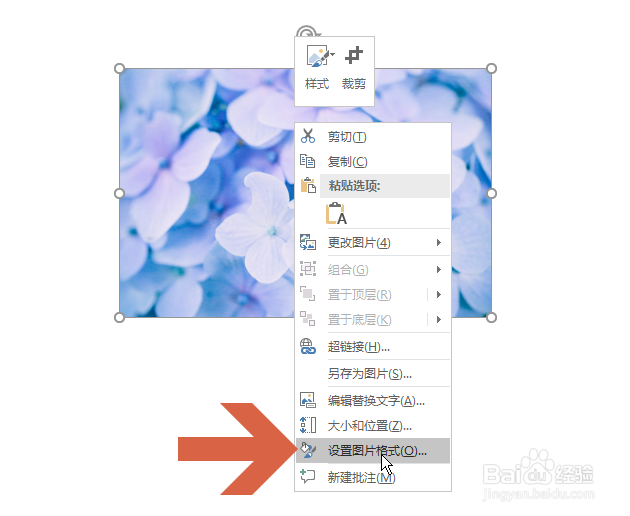
3、这时PowerPoint 2016界面的右侧会显示任务窗格,点击任务窗格中图示的【填充与线条】按钮。
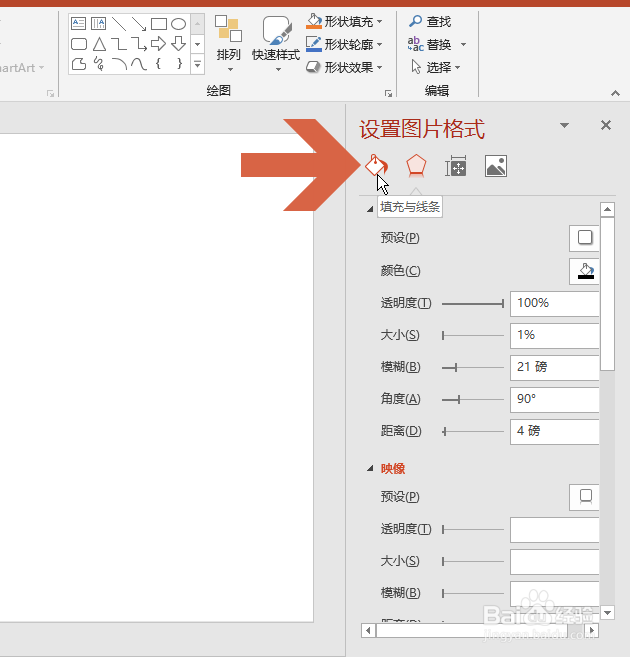
4、点击选择线条选项处的【实线】。
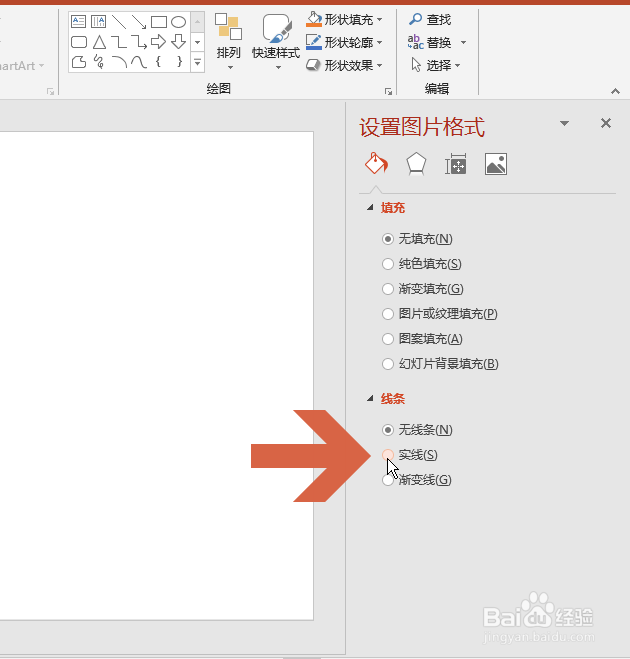
5、点击图示的颜色按钮,选择一个边框颜色。
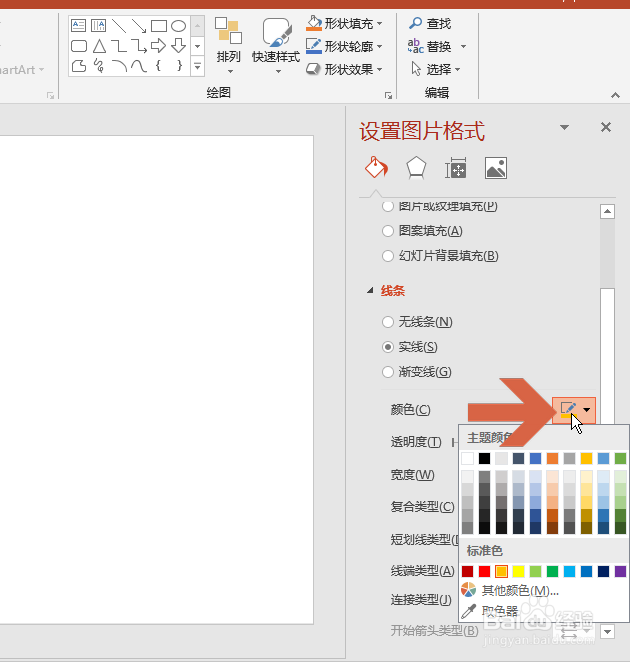
6、在颜色按钮下方可设置边框的宽度和透明度。
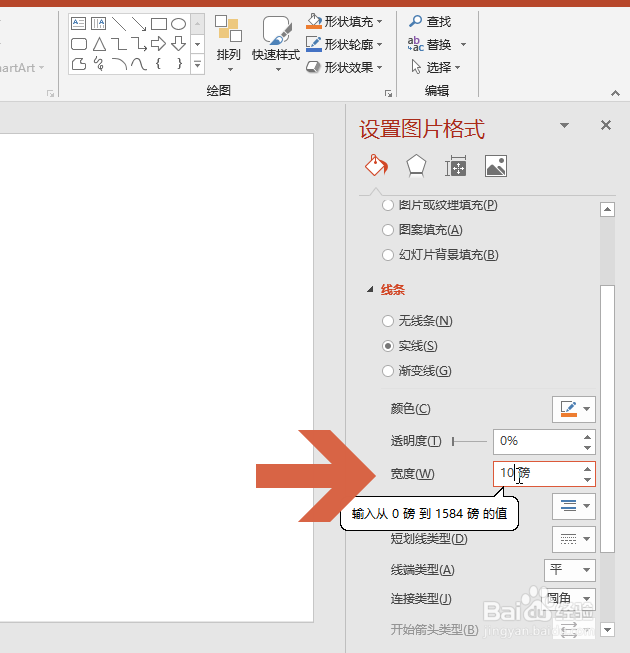
7、再根据需要设置好边框的其他样式。
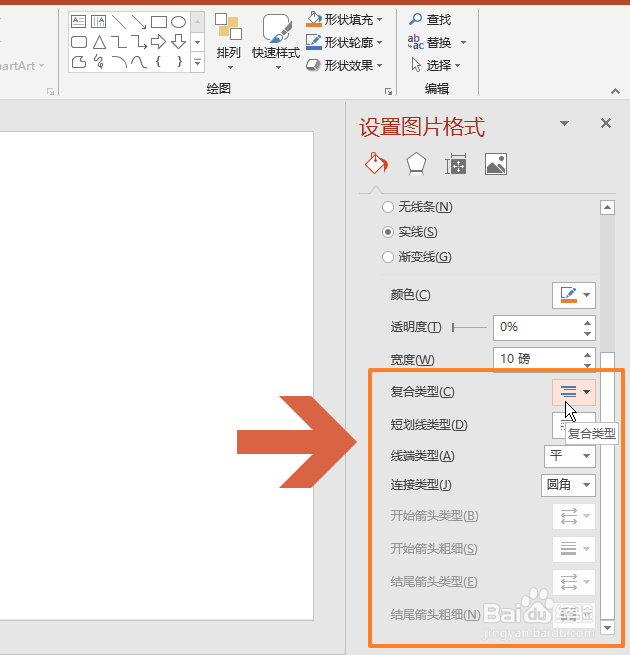
8、这样,PowerPoint 201中的图片就添加边框了。
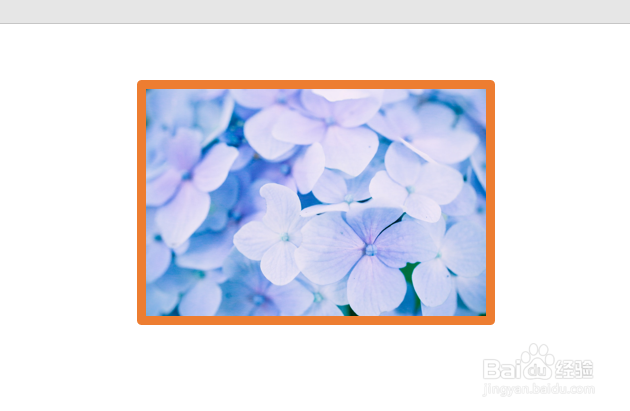
声明:本网站引用、摘录或转载内容仅供网站访问者交流或参考,不代表本站立场,如存在版权或非法内容,请联系站长删除,联系邮箱:site.kefu@qq.com。
阅读量:127
阅读量:179
阅读量:117
阅读量:29
阅读量:193